在日常办公或网络聊天打字过程中,我们经常会遇到需要输入各种符号的情况,其中不少用户询问如何在两个文字之间输入一个小点的符号,例如用于分隔姓名、列表项或其他专业格式。这个符号通常被称为中间点或间隔点(·),它在文档编辑和通讯中扮演着重要角色,能提升内容的可读性和美观度。掌握其输入方法不仅能提高工作效率,还能避免手动插入的繁琐操作。接下来,我将详细介绍两种简便的输入方式,无论您是使用Windows系统还是常见的输入法工具,都能轻松上手。
中间点符号的详细输入步骤:
方法一:通过输入法特殊符号表格选取
1、首先,打开您需要编辑的文档,例如在Word或其他文字处理软件中,输入目标文字内容,确保光标定位在需要插入符号的位置。这一步是基础操作,能让后续步骤更顺畅。

2、接着,在当前使用的输入法上单击鼠标右键,从弹出的菜单中选择“符号输入”选项,然后进一步选择“特殊符号”。不同输入法如搜狗或百度输入法可能有细微差异,但整体流程相似,只需找到符号功能区即可。
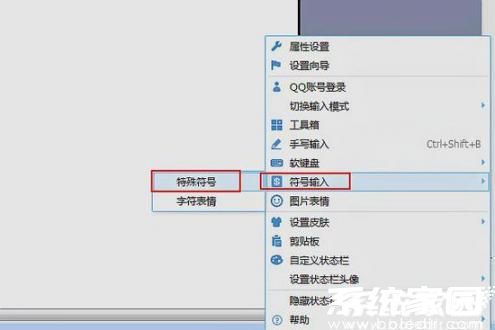
3、在弹出的特殊符号对话框中,切换到“标点符号”分类,仔细浏览列表,找到中间点符号(·)。该符号通常位于常用标点区,图标清晰易辨,点击后它会自动插入文档中,无需额外确认。
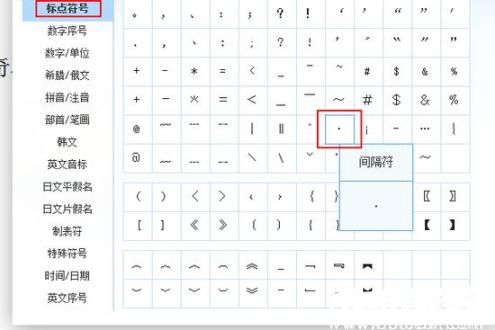
4、最后,点击符号完成插入,检查文档中的显示效果是否满意。如果符号大小或位置不理想,可通过格式工具栏调整,确保整体排版整洁美观。此方法适用于所有支持输入法的设备,操作直观高效。

方法二:直接使用键盘快捷键输入
1、打开目标文档后,将光标置于需要添加符号的位置,准备好进行输入操作。这一步骤强调精准定位,以避免符号出现在错误的地方。
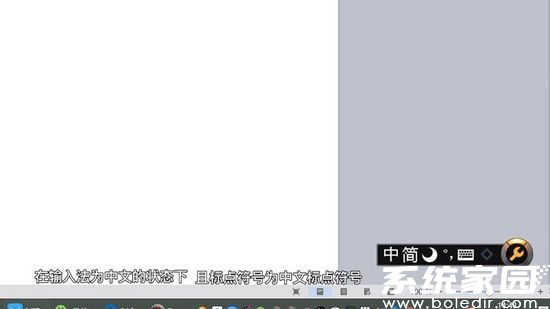
2、在键盘的第二行,找到位于Tab键上方的按键,通常标有“`”或“~”符号。按住该键不放,根据不同键盘布局,可能需要结合Shift或其他修饰键,但标准设置下直接按压即可。

3、按压后,中间点符号(·)会立即出现在文档中,无需额外步骤。如果未成功,可检查键盘设置或输入法状态,确保功能正常。此方法速度快,适合频繁使用场景,如快速编辑邮件或聊天消息。
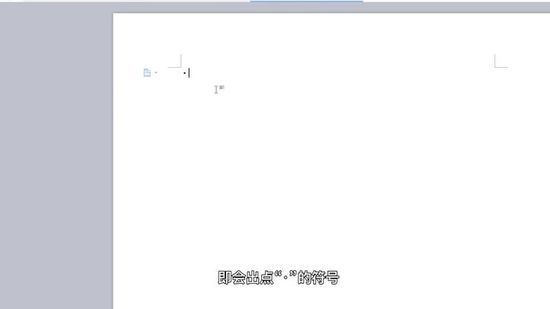
此外,对于不同操作系统或输入法,输入方式可能略有变化。例如,在Mac系统中,您可以通过Option+Shift+9组合键快速输入该符号;而在移动设备上,多数输入法App的特殊符号面板也提供类似选项。日常应用中,中间点符号广泛应用于分隔中文姓名(如张三·李四)、项目列表或学术引用中,它能避免混淆并增强专业性。如果输入失败,常见原因包括键盘驱动问题或输入法未激活符号功能,建议重启软件或更新设置。
总之,掌握这些输入技巧能显著提升您的文档处理效率。无论选择哪种方法,都简单易行,只需稍加练习即可熟练运用。更多实用技巧和更新内容,请持续关注相关资源。















